1. 搭建vue项目 首先安装node 因为要使用npm命令 怎样知道自己有没有 node.js 可以打开电脑的 cmd 命令提示符窗口,输入 node 就可以查看; 这是我已经安装过了,如果没有的话可以通过此链接根据自己的电脑配置下载安装: 2. 安装完之后我们就可以通过如下指令下载我们的 vue 脚手架了 如果觉得下载的慢的话 我们可以安装一下淘宝镜像 npm install -g cnpm –registry=https://registry.npm.taobao.org ,安装完成之后直接输入如下指令就可以完成安装 以下操作都是在powershell窗口 中进行操作 1、vue create 项目名称 创建vue项目 项目名称不能使用中文 出现两个选项: please pick a preset:(Use arrow keys) 请选择预设:(使用箭头键) 1、 default(babel, eslint)默认搭建项目的配置 2、 Manually select features 自定义搭建项目配置 我们选择 2.使用自定义搭建项目配置,使用键盘的上下键可以控制选择哪一个 选中自定义后点击enter 2、接下来出现很多配置选项 check the features needed for your project 配置项目所需要的功能: 我们现在只选择 babel和router babel 是ES6转ES5的语言,为我们做兼容使用的; router 就是我们的路由; 还是使用上下键选择 然后通过空格键切换是否选中 小括号中有星号表示选中 选中之后点击enter 3、这时会出现 User history mode for router?(Requires proper server setup for index fallback in production) 这句话的意思是:是否使用路由器的用户历史模式?(需要为生产中的索引回退设置正确的服务器) 这里如果公司项目没有说明要使用history则我们不使用history模式 所以这里选择no 然后点击enter 4、接下来出现 In dedicated config files 在专用配置文件中 In package. json 在json文件格式 这两个选项选择哪个都行 直接点击enter 5、这时出现 save this as a preset for future projects? 将此保存为将来项目的预设? 这里选择y/n 都行 直接按回车就可以了 等待片刻之后会出现 6、 cd project 打开project这个文件夹 npm run serve 项目启动命令 最后如果出现这个就表示项目搭建成功了 7、最后我们在我们的项目文件夹中按住 shift + 鼠标右键,点击在此处打开powershell窗口 输入npm run serve 项目启动命令就可以了 等待片刻会出现: App running at: 应用程序运行位置: – Local: http://localhost:8080/ 本地地址 – Network: http://192.168.1.10:8080/ 网络地址 我们直接在我们的浏览器中输入 其中任意一个打开 就表示运行成功了! 此处有视频哦 如何快速的搭建一个vue项目
准备工作:(以下工作都在cmd命令提示符窗口完成)
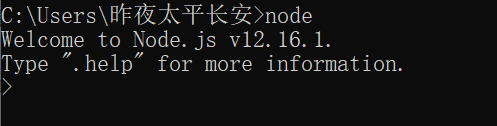
npm install -g @vue/cli
cnpm install -g @vue/cli 安装完vue之后我们可以选择一个文件夹开始搭建你的项目(在项目文件夹中按住 shift + 鼠标右键,点击在此处打开powershell窗口)
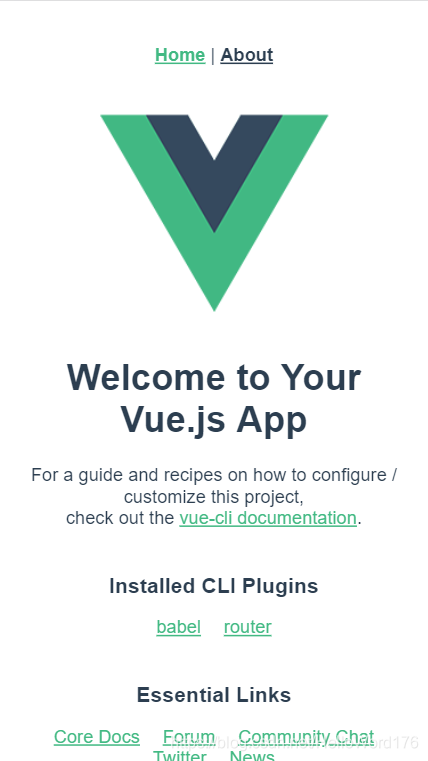
本网页所有视频内容由 imoviebox边看边下-网页视频下载, iurlBox网页地址收藏管理器 下载并得到。
ImovieBox网页视频下载器 下载地址: ImovieBox网页视频下载器-最新版本下载
本文章由: imapbox邮箱云存储,邮箱网盘,ImageBox 图片批量下载器,网页图片批量下载专家,网页图片批量下载器,获取到文章图片,imoviebox网页视频批量下载器,下载视频内容,为您提供.
阅读和此文章类似的: 全球云计算
 官方软件产品操作指南 (170)
官方软件产品操作指南 (170)